如何打开联想笔记本电脑的触摸板
短信预约 -IT技能 免费直播动态提醒
这篇文章主要介绍了如何打开联想笔记本电脑的触摸板,具有一定借鉴价值,感兴趣的朋友可以参考下,希望大家阅读完这篇文章之后大有收获,下面让小编带着大家一起了解一下。
方法一:
把鼠标点击桌面右下角的箭头图标,可以打开我们常用的程序图标;
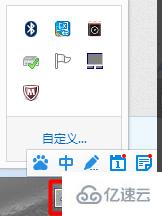
找到“触控板”图标,双击它就可以打开;
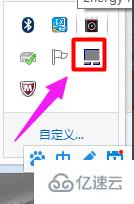
这里可以根据我们的需要进行设置。
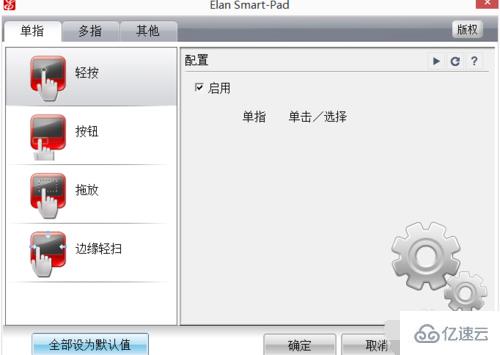
方法二:
打开控制面板;

把“查看方式”改为“大图标”或者“小图标”,然后找到“鼠标”选项;
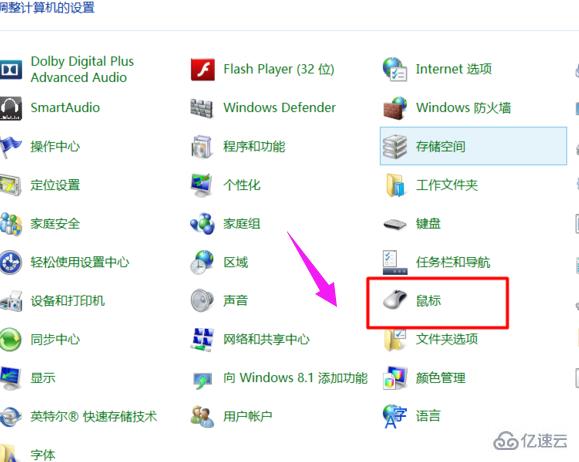
点击进入之后,里面是包括触控板选项的;

选择“选项”;
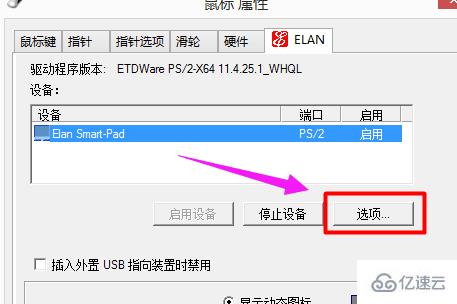
根据自己的需要进行相关设置即可。
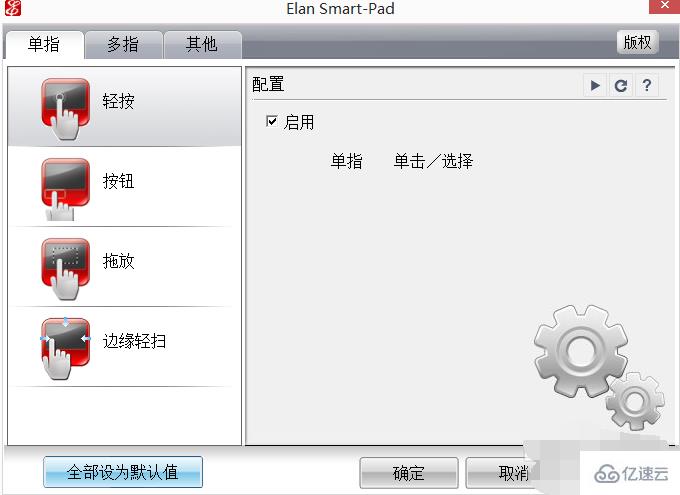
感谢你能够认真阅读完这篇文章,希望小编分享的“如何打开联想笔记本电脑的触摸板”这篇文章对大家有帮助,同时也希望大家多多支持编程网,关注编程网行业资讯频道,更多相关知识等着你来学习!
免责声明:
① 本站未注明“稿件来源”的信息均来自网络整理。其文字、图片和音视频稿件的所属权归原作者所有。本站收集整理出于非商业性的教育和科研之目的,并不意味着本站赞同其观点或证实其内容的真实性。仅作为临时的测试数据,供内部测试之用。本站并未授权任何人以任何方式主动获取本站任何信息。
② 本站未注明“稿件来源”的临时测试数据将在测试完成后最终做删除处理。有问题或投稿请发送至: 邮箱/279061341@qq.com QQ/279061341














